AutoCAD是Autodesk公司的专业绘图设计工具。其强大的功能可以帮助用户轻松地进行二维绘图、详图、设计文档和基本的三维设计。CAD直线是CAD绘图中非常重要的元素。
因为图纸基本上都是由直线组成的。并且有时由于绘图的实际需要,可能需要将两条直线合并成一个对象。如何做到这一点?让我们一起来看看吧!
1.在命令行输入“pedit ”,然后按Enter键。根据提示选择M来选择一行或多行。
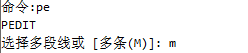
2.用鼠标选中一条线后,下面会提示是否转换成多段线。可以输入y。

3.单击是并输入以下菜单选项。

菜单中,选择[合并(j)]。j回车。

如果两条线距离有点远,可以输入组合模糊距离。如果是重合顶点,直接默认为0就可以了。
4.按Enter键显示多段线已添加了一条线段。此时,您可以继续合并其他对象或按esc键退出命令。
合并直线后成为对象和折线属性,可用于积分折线运算、计算等cad操作。
因为CAD直线是我们在使用CAD绘图时经常用到的一个功能,所以我们还必须掌握将多条CAD直线转换成一个对象编辑的操作,否则我们在绘图时就不得不使用这个功能,如果没有,我们就只能束手无策。
以上是边肖给大家分享的关于在AutoCAD中如何将两条直线合并为一条的具体解决方案。遇到这个问题的用户也不用着急,只要按照上面的步骤操作就可以了,所以有需要的用户会很快的看一下。








